ミニマリストのChrome拡張機能でGmailから混乱を取り除く
その他 / / February 10, 2022
Gmailには 多くの機能、特に優れているものもあれば、平均的なユーザーにとってはやや無関係なものもあります。 Googleバズを使用していないか、チャット機能を使用していない可能性があります。 私のような上級ユーザーは、Gmailインターフェースをどんどん欲しがっていますが、あまりオタクではない友人の中には、それだけで混乱が増えるだけです。 まあ、良いことは、Gmailのインターフェースを必要最低限のものに実際に切り詰めることができるということです。
Gmailのミニマリスト これらの機能や他の多くの機能をGmailWebページから非表示にして、次のことができるようにします。 貴重な画面スペースを解放する そして、あなたが重要だと思うことに焦点を合わせます。
入門
その名前にふさわしい、ミニマリストは完璧に機能する非常に使いやすいChrome拡張機能です。 ダウンロードは次のサイトから入手できます。 ChromeのGmail拡張機能のミニマリスト ページを開き、ファイルがダウンロードされたら、それを開くだけで自動的にインストールされます。
インストール後、ミニマリスト拡張機能ページが新しいタブで開き、Gmailで非表示にできるさまざまな機能やボタンを調べることができます。
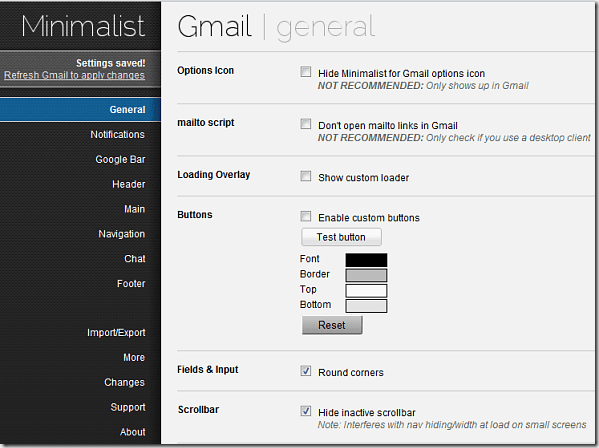
機能の説明をクリックすると、削除する機能の周りに赤い輪郭の小さなウィンドウが表示されます。
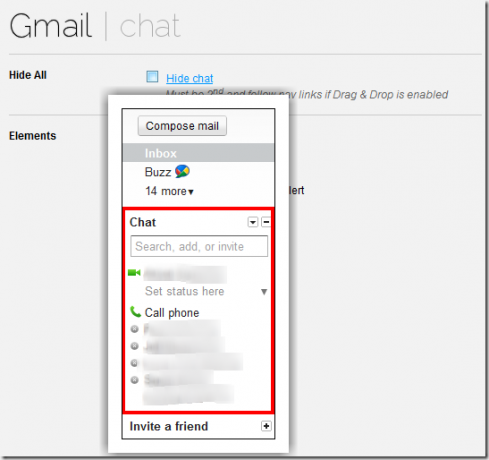
Gmail画面の上部にあるGoogleリンクのカスタマイズなど、この拡張機能を介して追加できる機能もあることに注意してください。 たとえば、カレンダーリンクの代わりに、Google Voiceへのリンクや、Googleにリンクされていない選択したサイトへのリンクが必要な場合があります。 Gmailのミニマリストはそれを可能にします。
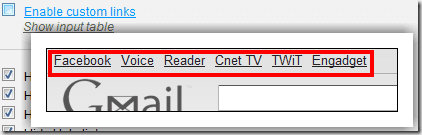
カスタマイズが完了したら、をクリックします Gmailを更新して変更を適用します 左上隅にあり、変更が有効になります。
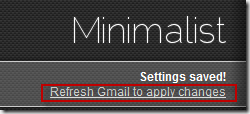
次にGmailにアクセスすると、変更内容が表示され、アドレスバーの右側に新しいアイコンが表示されます。 それをクリックすると、もう一度変更する必要があると感じたときにいつでもミニマリストページにアクセスできます。

ミニマリストのプレビュー
ミニマリスト拡張機能を使用する前後のGoogleアプリの受信トレイ(Gmailも使用)は次のようになります。 自分で見てください。
ミニマリストの前
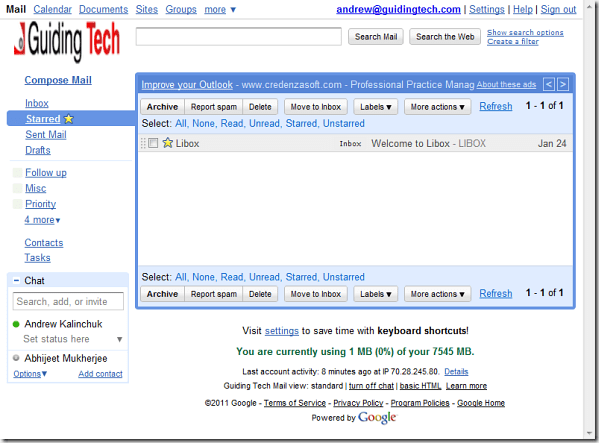
ミニマリストの後–すべてのオプションが有効
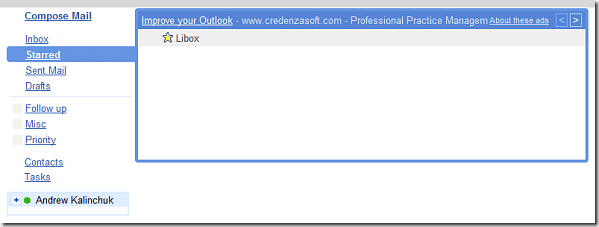
それを撃って、コメントでどうなるか教えてください!
最終更新日:2022年2月10日
上記の記事には、GuidingTechのサポートに役立つアフィリエイトリンクが含まれている場合があります。 ただし、編集の整合性には影響しません。 コンテンツは公平で本物のままです。



